电脑文件夹如何加密码?加密码保护文件夹的步骤是什么?
350
2024-12-08
微信是一款功能强大的社交媒体应用程序,但其传输文件的功能相对有限。然而,有时我们需要将整个文件夹传输给朋友或同事,这时该怎么办呢?本文将介绍一种简单的方法,可以轻松地将文件夹拖到微信并进行传输。

1.在电脑上创建一个临时文件夹
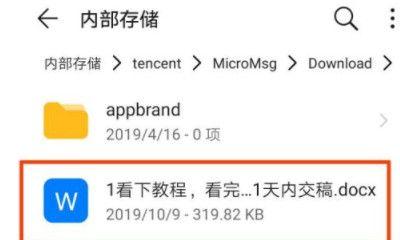
在计算机桌面或其他方便操作的位置,新建一个临时文件夹,用于存放需要传输的文件夹。
2.打开微信并选择聊天对象
打开微信应用程序,并选择要发送文件夹的聊天对象。可以是一个好友、群聊或公众号。
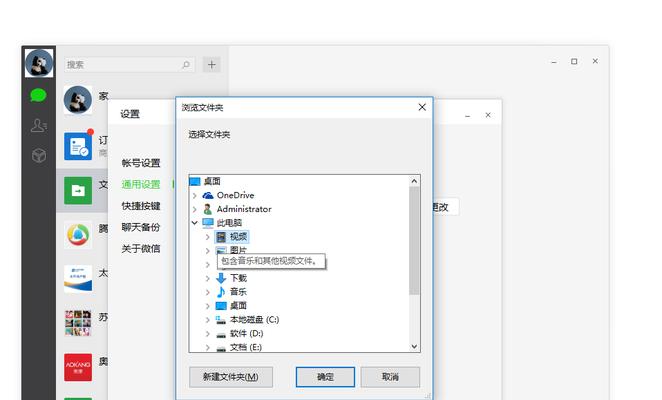
3.打开文件资源管理器并找到需要传输的文件夹
使用文件资源管理器(如Windows资源管理器或Finder)找到需要传输的文件夹。可以通过桌面、文档或其他位置来定位该文件夹。
4.将文件夹拖动到微信聊天窗口中
在文件资源管理器中,点击并拖动需要传输的文件夹,并将其拖到微信聊天窗口中。可以直接拖动到聊天输入框区域或聊天窗口的其他可见区域。
5.等待微信上传文件夹
一旦文件夹被拖到微信聊天窗口中,微信将开始上传该文件夹。这个过程可能需要一些时间,具体取决于文件夹的大小和网络速度。
6.确定传输完成后发送文件夹
一旦文件夹上传完成,微信将显示一个缩略图和文件夹的名称。确保文件夹的名称和内容正确后,点击发送按钮将文件夹发送给聊天对象。
7.接收方打开文件夹
接收方在微信中点击文件夹缩略图后,可以选择在微信内部打开或使用其他应用程序打开该文件夹。
8.注意:微信传输文件夹的大小限制
请注意,微信对于传输的文件夹有大小限制。如果文件夹超过微信的限制,建议将文件夹进行压缩处理,然后再进行传输。
9.使用第三方应用程序进行传输
如果文件夹过大或不符合微信的传输要求,可以考虑使用第三方应用程序,如QQ邮箱、微云等,通过这些应用程序传输文件夹,并通过微信发送下载链接给接收方。
10.如何压缩文件夹
如果需要压缩文件夹以便于传输,可以使用压缩工具,如WinRAR、7-Zip等,对文件夹进行压缩处理。
11.将压缩文件发送到微信
一旦文件夹被压缩为压缩文件,可以按照前面介绍的方法将该压缩文件发送到微信中。
12.接收方解压缩文件夹
接收方可以使用相应的解压缩软件将接收到的压缩文件进行解压,恢复为原始的文件夹形式。
13.防止传输过程中的错误
为了确保文件夹传输过程中不发生错误,建议在传输之前检查文件夹内容、大小以及网络连接情况,以避免传输中断或文件夹损坏。
14.安全注意事项
在传输文件夹时,请确保文件夹中没有敏感或私人信息,并只将需要传输的内容放入该文件夹。也请注意不要接受来自不信任来源的文件夹。
15.
通过本文介绍的方法,您可以轻松地将文件夹拖到微信并进行传输。无论是发送给朋友还是共享给同事,这种方法都能帮助您高效完成传输任务,提高工作效率。记住,在传输之前检查文件夹大小和内容,并确保网络连接稳定,以确保传输过程的顺利进行。
版权声明:本文内容由互联网用户自发贡献,该文观点仅代表作者本人。本站仅提供信息存储空间服务,不拥有所有权,不承担相关法律责任。如发现本站有涉嫌抄袭侵权/违法违规的内容, 请发送邮件至 3561739510@qq.com 举报,一经查实,本站将立刻删除。